【かんたん!】LINE絵文字の使い方と無料ダウンロード方法
Oct 09, 2025 • カテゴリ: 動画編集の基本とコツ
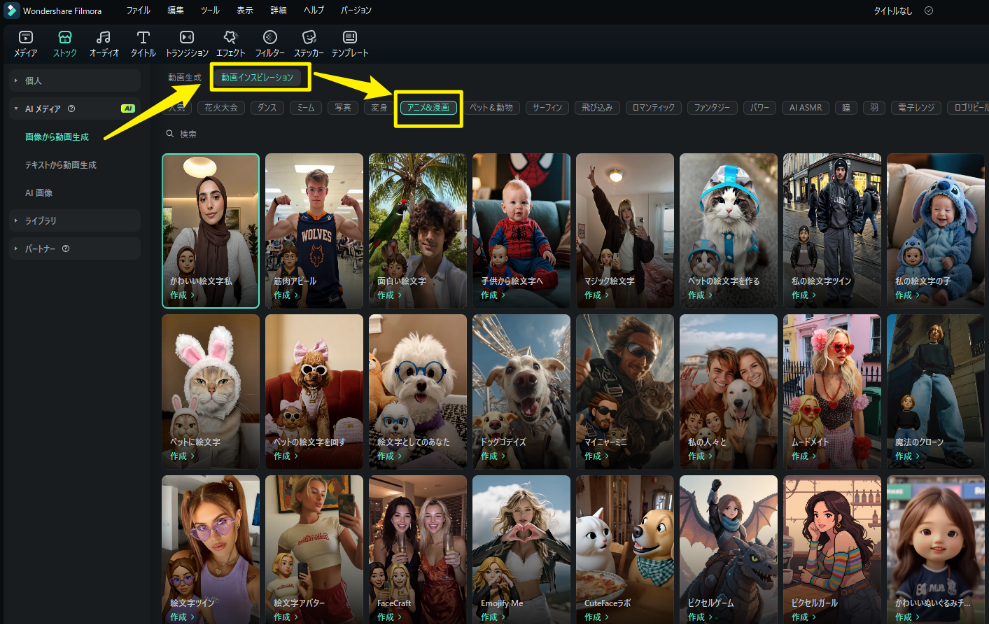
話題のミー文字をAIで作成する|Filmora(スマホ&PC対応)
「LINEで使える絵文字を無料でダウンロードしたい!」
「LINEのスタンプと絵文字の違いが知りたい」
このように考えている方も多いのではないでしょうか?
LINEの絵文字は、スタンプよりマイナーで、実際のところ使用している方は少ないものの、実は友達や家族とのチャットを楽しくするための素晴らしいツールです。そこで本記事では、LINE絵文字を一括ダウンロードする方法や絵文字の具体的な使い方、活用方法などについて詳しく解説していきます。本記事を読むだけで、LINEの絵文字機能を完全に使いこなせるはず!ぜひ最後までご覧ください!
| 目次: |
豊富な絵文字ステッカーが内蔵されている動画編集ソフトFilmoraを無料体験:
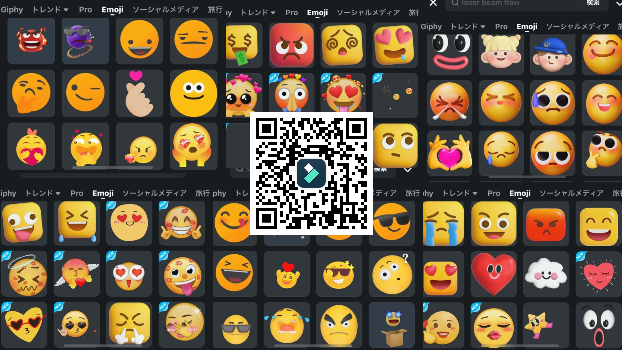
1.LINEの絵文字って?
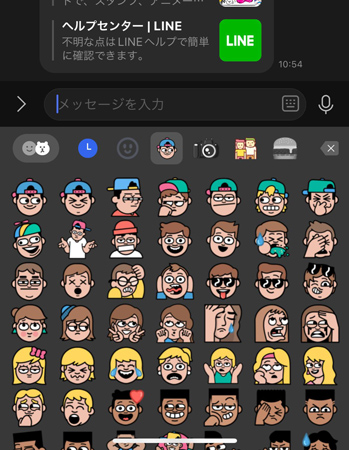
LINEの絵文字はトーク内で気軽に使える小さな絵文字のことです。感情やメッセージを豊かに表現できるため、スタンプと並んで多くのユーザーに愛用されています。
よく比較されるLINEスタンプと絵文字の違いなど、更に詳しい情報を本章で深掘りしてみていきましょう。
1-1.LINEスタンプと絵文字の違い
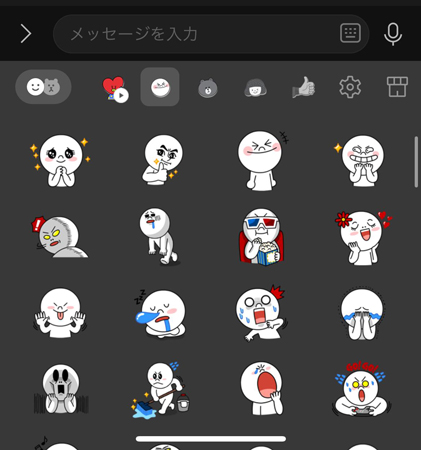
LINEスタンプとLINE絵文字は、使い方や表現方法が異なります。特に最大の差としては「テキストメッセージ内に利用できるか否か」が挙げられるでしょう。
LINEスタンプが単独で使用され、テキストメッセージ内に含めることはできないのに対し、LINE絵文字の場合は、テキストメッセージ内に含めることが可能です。テキストメッセージ内に含める事を前提として設計されているLINE絵文字はコンパンクトな見た目も特徴と言えるでしょう。
一方のLINEスタンプは大きな画像で感情やメッセージを表現できる点が特徴です。つまり、スタンプは単独で感情やメッセージを伝えるため、絵文字はテキストメッセージを彩るため、と言うのが想定されている使用方法の差です。
※スタンプのように単独でLINE絵文字を送付することも可能
この違いを理解することで、より適切な表現を選ぶことができるはずですよ!
1-2.無料のLINE絵文字は何種類ある?
LINEには多くの無料絵文字が用意されています。具体的には、20種類超えの多様な絵文字が用意されており、簡単にダウンロードして使用できます。
具体的な多種類の一括ダウンロード方法や、使用方法を次章以降で解説していくので、ぜひ参考にしてください!
関連記事:LINEのスタンプを作成する事が出来るアプリをご紹介>>
2.無料LINE絵文字のダウンロード方法【多種類一括ダウンロード】
ここでは、無料公開されている無料LINE絵文字を一括でダウンロードする方法を解説します。ダウンロードしておけば、いつでも簡単に使用できるので、ぜひ一緒に手を動かしながら読み進めてくださいね!
Step1.歯車アイコンをタップ
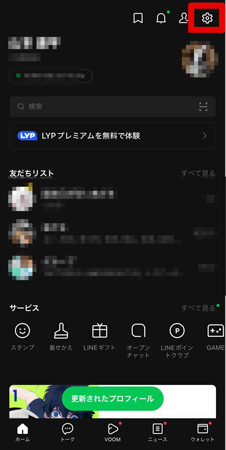
まず、LINEアプリを開き、ホーム画面から[歯車]をタップします。
Step2.マイスタンプ
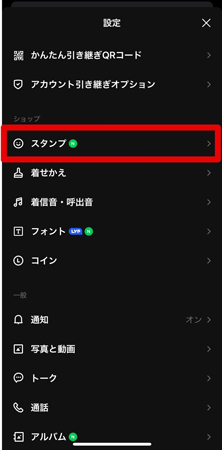
続いて「ショップ」内の[スタンプ]を選びましょう。
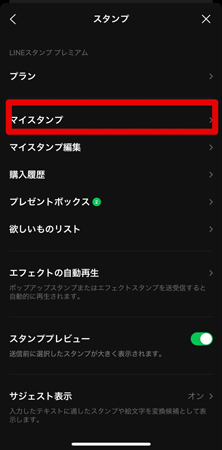
[マイスタンプ]に移動します。
Step3.すべてダウンロード
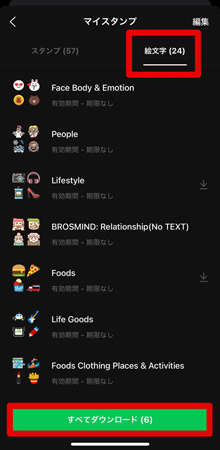
[絵文字(24)]となっているタブを選んで、[すべてダウンロード(24)]をタップすれば、全てのLINE絵文字が一括ダウンロードできます。
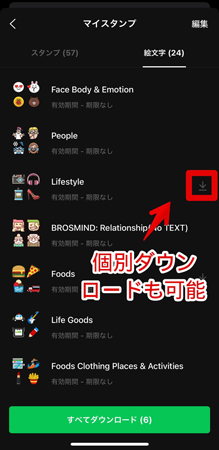
ちなみに、画面右側の[↓]をタップすれば、欲しいLINE絵文字だけを個別でダウンロードすることも可能です。
3.LINE絵文字の使い方
「無事ダウンロードできたが、使用方法がわからない。」という方もいらっしゃるでしょう。
そこで本章では、ダウンロードしたLINE絵文字をトーク内で使用する方法について解説します。
Step1.顔アイコンをタップ
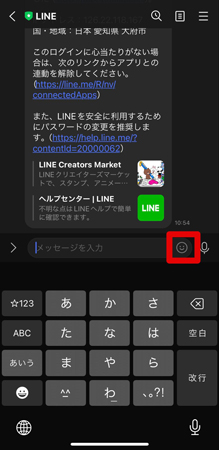
トーク画面に移動し、スタンプを送付する際と同様に、顔アイコンの[絵文字]をタップします。
なおこの際、テキストメッセージが入力されている場合は、文中に絵文字を挿入、起動していない場合は、スタンプのような形で単独送付となります。
Step2.絵文字に切り替え
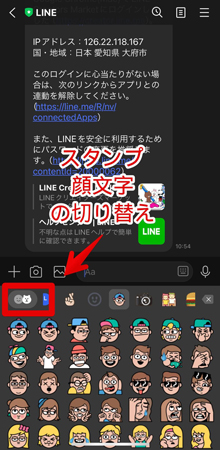
直近でLINEスタンプを使用した場合、LINEスタンプが表示されているはずです。
スタンプ種類が並んでいる左側にある、人とクマのアイコンが並んだアイコンをタップしてください。すると、スタンプから絵文字への切り替えができました!
Step3.絵文字を送付
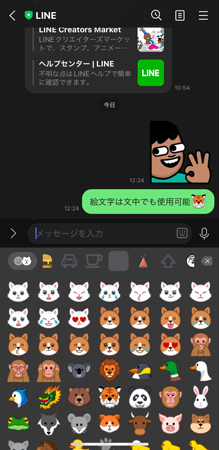
選んだ絵文字をタップすれば、トーク内で絵文字が追加or送付されます。
Tips:様々なLINE絵文字の活用例
単にトーク文末に絵文字をつける以外にも、LINE絵文字には様々な活用方法が有ります。一例を以下で紹介するので、ぜひ参考にしてみてください!
文末に追加

単独で送付(スタンプ風)
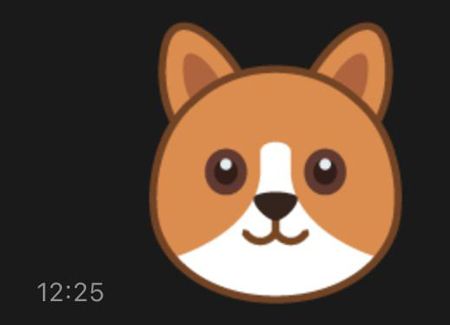
複数羅列
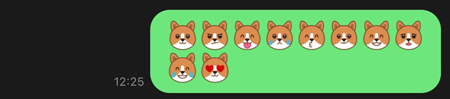
デコレート文字

メッセージをデコレート
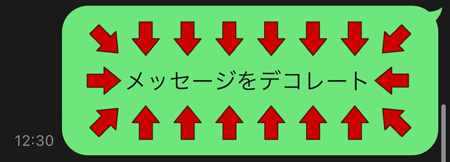
スマホ内蔵絵文字との併用

4.動画でかわいい絵文字を活用するなら「Filmora」がおすすめ!
ここまでLINE絵文字のダウンロード方法や活用方法について解説してきました。ここで重要なのは「かわいさ」「伝える」という点において、絵文字が非常に有効である点です。
この点では、撮影した動画などを共有するというアプローチも非常に有用なテクニックです。ただし、編集を加えるとなると「大変そう」「ハードルが高い」というイメージも未だ大きいでしょう。
本章では、そんなネックが解消された、手軽にかわいく動画をデコレーションできる動画編集ソフト/アプリ「Filmora」について紹介します。
4-1.Filmoraって?
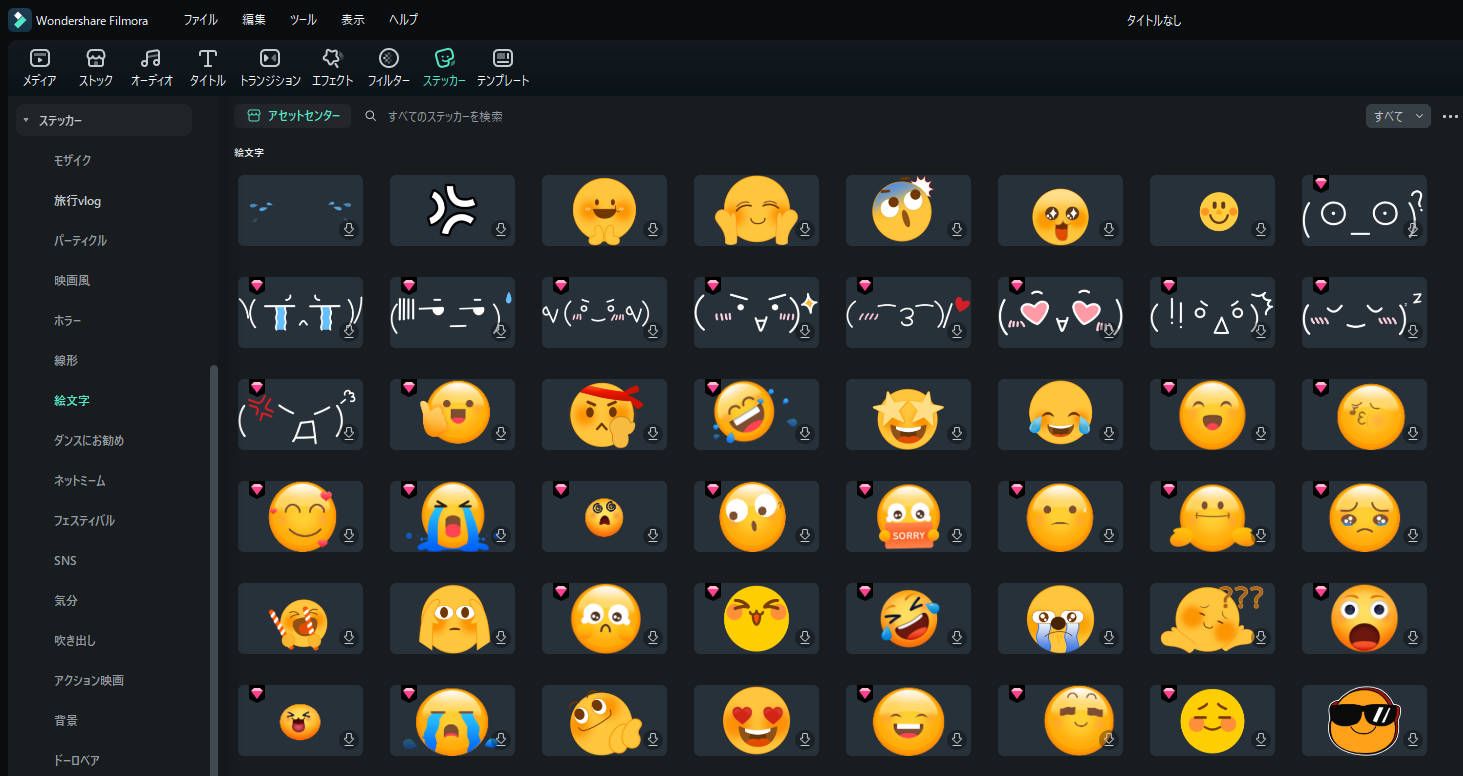
「Filmora」は、世界的ソフトウェアメーカー「Wondershare社」が提供している人気の動画編集ソフトです。実際に世界中で1億人以上のユーザーが使用しており、初心者からプロまで幅広く愛用されています。
最大の特徴としてシンプルで直感的なインターフェースを持つ点が挙げられ、初めて動画編集にチャレンジする方や絵文字が作成する方でも簡単・手軽に動画編集がマスターできます。
また、Filmoraは高度なAI機能を搭載しており、受け取った相手が驚いてしまうような高度な動画を簡単で効率的に作成できます。
「かわいさ」という観点では、豊富な素材やワードアート、テンプレート、エフェクト、ステッカーなどが搭載されているため、かわいい絵文字やスタンプを使って動画を簡単にデコレーションできるでしょう。
加えて、WindowsやmacOS、スマホ、タブレット、ブラウザなど、マルチプラットフォーム対応でどこでも使用できる点も魅力です。
4-2.Filmoraの便利な機能
前述の通り、Filmoraには多くの便利な機能が搭載されています。本章では、その中でもLineのスタンプ作成に代表的な機能を紹介します。
豊富なステッカー
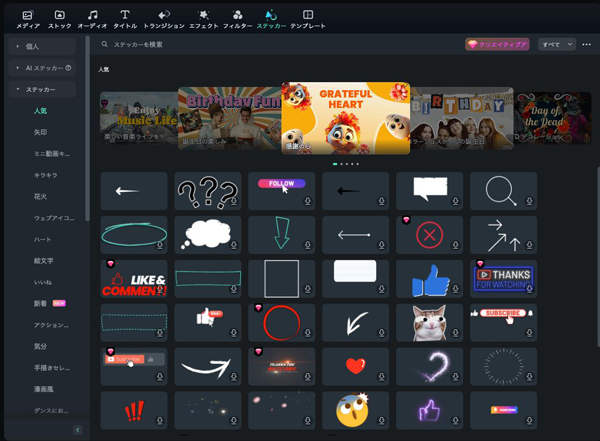
Filmoraには、ロイヤリティフリーで使い放題のステッカーが1,000種類以上搭載されています。
編集も可能となっており、動画内でオリジナルのかわいい絵文字を作成する際にも役立ちます。
また、カテゴリーが細かく分かれており、検索機能も搭載されているため、探しているステッカーが即座に見つけられる点も大きな魅力です。
さらに『AIステッカー』
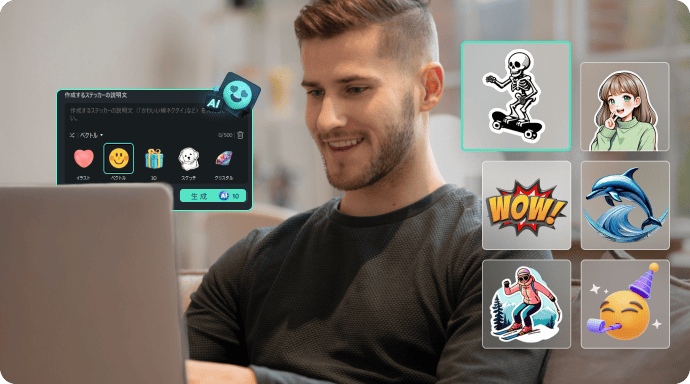
説明文を入力だけで、ステッカーを自動生成できるAIステッカー。背景透過するPNGファイルの形で出力できるので、LineにAIが生成するステッカーを送るのが特別でしょう。
タイトルプリセット&デザイン文字
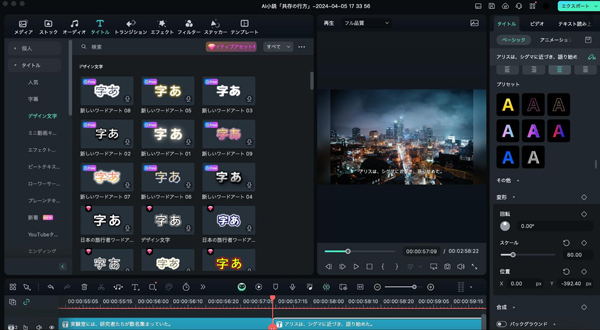
絵文字を作成する際に、かわいい文字を追加したいと言う方も多いでしょう。従来のソフトであれば、イメージ通りテキストを装飾するためには、多くの時間と手間を要しました。
しかし、Filmoraには、非常にクオリティの高いタイトルプリセットや、ワードアート、デザイン文字が豊富に搭載されています。
こちらはマウス選択するだけの簡単な操作で扱えるため、誰でも一瞬でプロがデザインした文字を自分の絵文字に活用できますよ!
AIスマートカットアウト
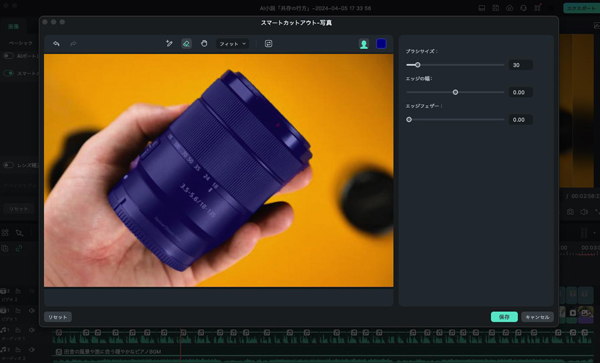
被写体を自動で認識し、背景をワンクリック削除できる機能です。必要な部分だけを強調したいケースや、背景だけを変えて合成動画を作成したいケースなど、多くのシーンで役立ちます。
合成動画は高度な技術が求められるイメージが一般的ですので、AIスマートカットアウトを活用して合成動画を作成すれば、驚かれる事間違いなしですよ!
【カーブテキスト】&【AIステッカー】でアイコンデザインを簡単自作!|Wondershare Filmora

まとめ:LINE絵文字を活用してトークを盛り上げよう!
本記事では、LINE絵文字の使い方や、活用方法、多種類の無料ダウンロード方法など、LINE絵文字について網羅的に詳しく解説しました。
LINE絵文字は、友達や家族とのコミュニケーションを更に楽しく彩るための素晴らしいツールです。ぜひ本記事を参考に、LINE絵文字を活用してトークを盛り上げましょう!
また、記事後半で紹介した動画編集ソフト「Filmora」を使えば、かわいい絵文字を使った動画も簡単に作成できます。搭載された多彩なAI機能を活用することで、初心者でもプロ並みの動画編集が可能ですので、ぜひ、絵文字を使った楽しいコミュニケーションや動画編集を、この機会に始めてみてくださいね!
本記事が、LINE絵文字の活用方法をより深く理解する手助けとなれば幸いです。
サポート
製品に関するご意見・ご質問・ご要望はお気軽に こちらまでお問い合わせください。 >>





役に立ちましたか?コメントしましょう!